ExcelやWordのデータを印刷したいとき、わざわざメニューを探していませんか? Ctrl + P を使えば、一発で「印刷」画面を開くことができます!
Ctrl + P の使い方
- 印刷したいファイル(Excel、Wordなど)を開きます
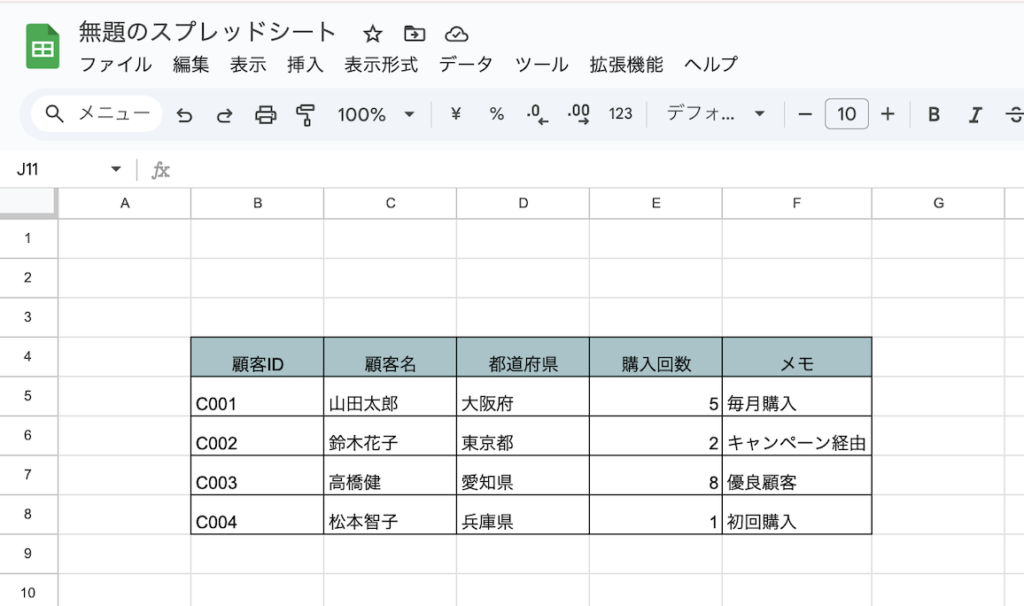
2.Ctrlキーを押しながら「P」キーを押す
すると、下記の様な「印刷設定画面」がすぐに表示されます
(画像はMacですが、Windowsでも似た画像が出てきます)
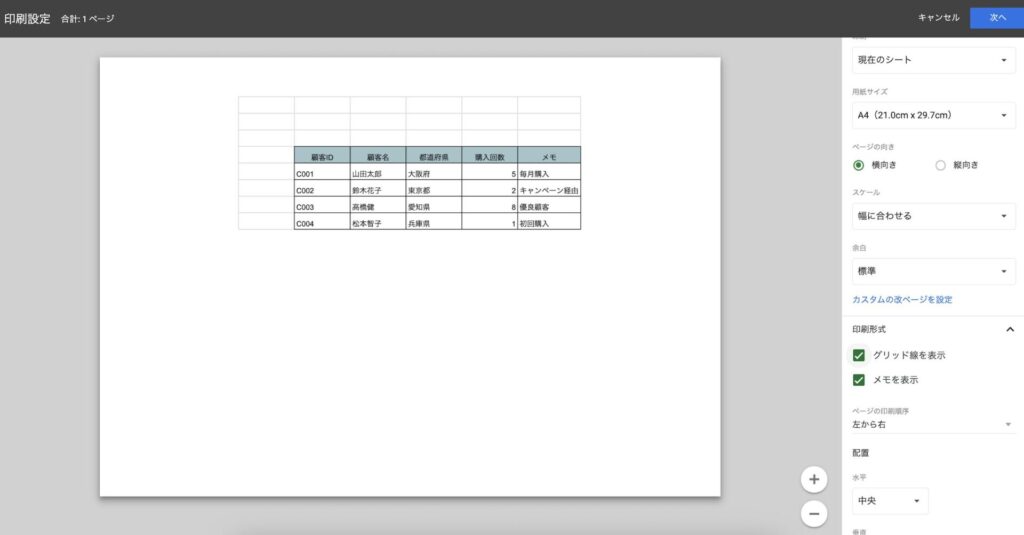
3.このまま印刷するなら右上の次へを押します。
送信先で出力したいプリントを選んだり、PDFを選択するとPDFで保存することもできます。
横にプレビューも表示されるので内容を確認して印刷ボタンを押してください。
(送信先をPDFにすると保存ボタンが表示されます)
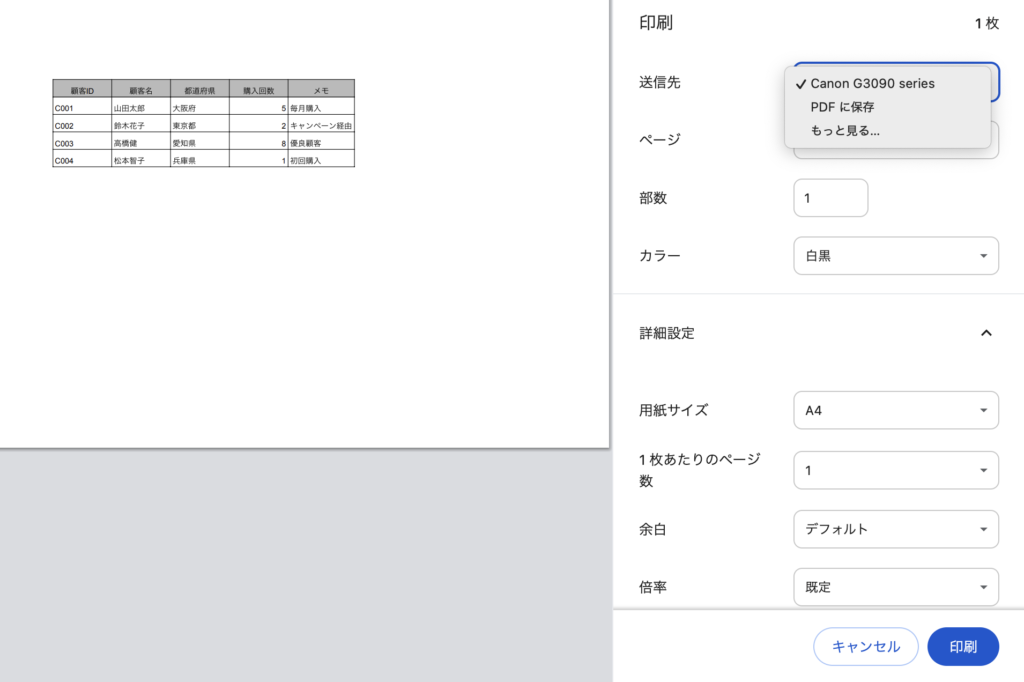
こんな場面で活躍!
- 会議資料をすぐ印刷したいとき
- パソコン初心者の家族に「簡単に印刷する方法」を教えたいとき
- 時間がないときでもサッと出力!
どのソフトで使えるの?
ほとんどのWindowsソフト(Excel、Word、ブラウザ、PDFビューアなど)で使えます。
印刷機能があるアプリでは、基本的に Ctrl + P で印刷画面を開けます!
注意点
印刷前にはプレビュー画面で仕上がりを必ず確認しましょう。 特にExcelは印刷範囲がズレやすいので要チェックです。
まとめ
- Ctrl + P は「印刷画面を開く」ショートカット!
- 手間なくすぐに印刷準備ができるので効率的
- 職場でも家庭でも使える、覚えて損なしの操作です
次回は「Ctrl + A(全選択)」をご紹介予定です!
リンク
リンク







コメント